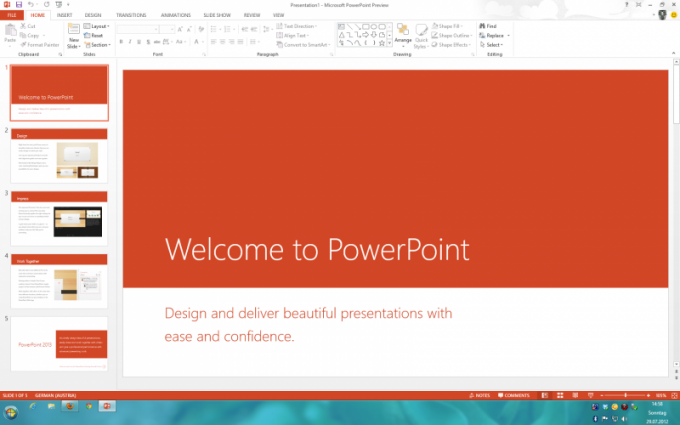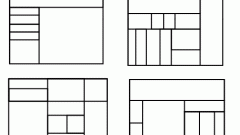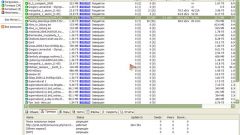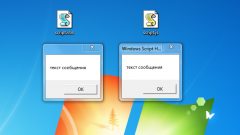Программа PowerPoint
Для создания презентаций самой популярной программой является PowerPoint. Это наиболее удобное программное обеспечение, которое имеет необходимые инструменты для разработки презентаций с динамичными слайдами. Слайды могут содержать текст, анимацию, картинки и видеоролики. Панель быстрого доступа и лента помогают пользователю быстро использовать функции программы. В ленте содержится несколько вкладок, на каждой из которых находится различные группы команд.
Правила оформления презентаций
Текст. Не перегружайте слайды текстом. Оптимальным количеством будет 6 линий на слайде, 6 слов в строке. Длинные заголовки лучше делить на два слайда. Не пользуйтесь большим количеством шрифтом. Для заголовков и текстов используйте в каждом слайде одинаковый шрифт. Не стоит выбирать слишком сложные шрифты, текст должен хорошо читаться. Текст не должен быть написан заглавными буквами. Заглавные буквы допускается использовать только в начале предложения.
Цвета. Одинаково неплохо смотрится как комбинация светлого фона с темным текстом, так и наоборот, комбинация светлого текста и темного фона. Для создания эффектной презентации необходимо использоваться одну цветовую гамму. Используйте градиенты и полупрозрачное заполнение между двумя цветами на фоне. Также можно использовать возможности графического изображения текста посредством функции WordArt.
Слайд-шоу. Его можно запустить как из программы PowerPoint, так и из браузера. Чтобы запустить показ слайдов через браузер, нужно щелкнуть правой кнопкой мышки на презентацию, тем самым вызвав контекстное меню, и выбрать «Показать». Для того чтобы приостановить показ слайдов, можно нажать на строчную B или строчную W. Для продолжения достаточно нажать любую клавишу.
Презентация должна иметь заключение, то есть логическое завершение. Существует способ, чтобы быстро добавить заключительный слайд к презентации. Для этого нужно открыть презентацию, в меню «Вид» открыть панель инструментов, а затем сортировщик слайдов. Далее нужно выбрать несколько слайдов, которые подойдут для заключения, они должны содержать основные тезисы презентации. В панели инструментов нажмите «Итоговый слайд». Перед выбранным слайдом появится итоговый слайд. Чтобы отредактировать его, нужно щелкнуть на нем два раза. Можно менять название, добавлять или удалять строки.